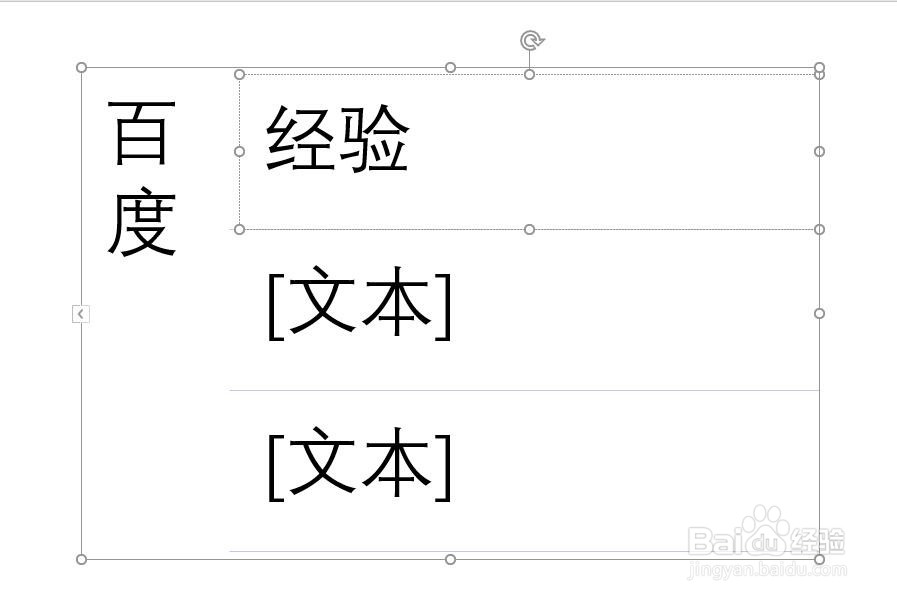1、新建并打开一个PPT2016文档,如图所示。
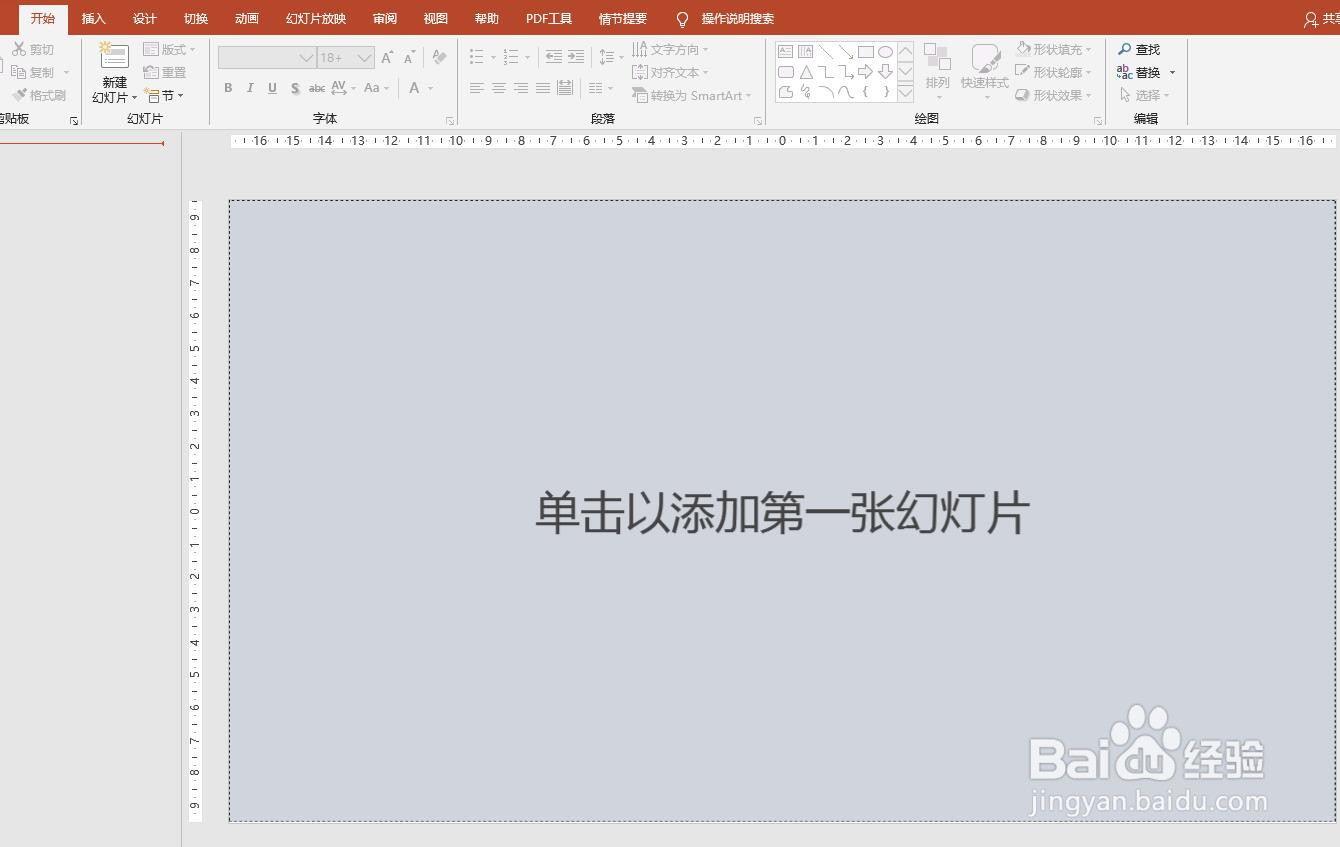
2、点击【开始】选项卡中的新建幻灯片,在文档中插入一个空白幻灯片。
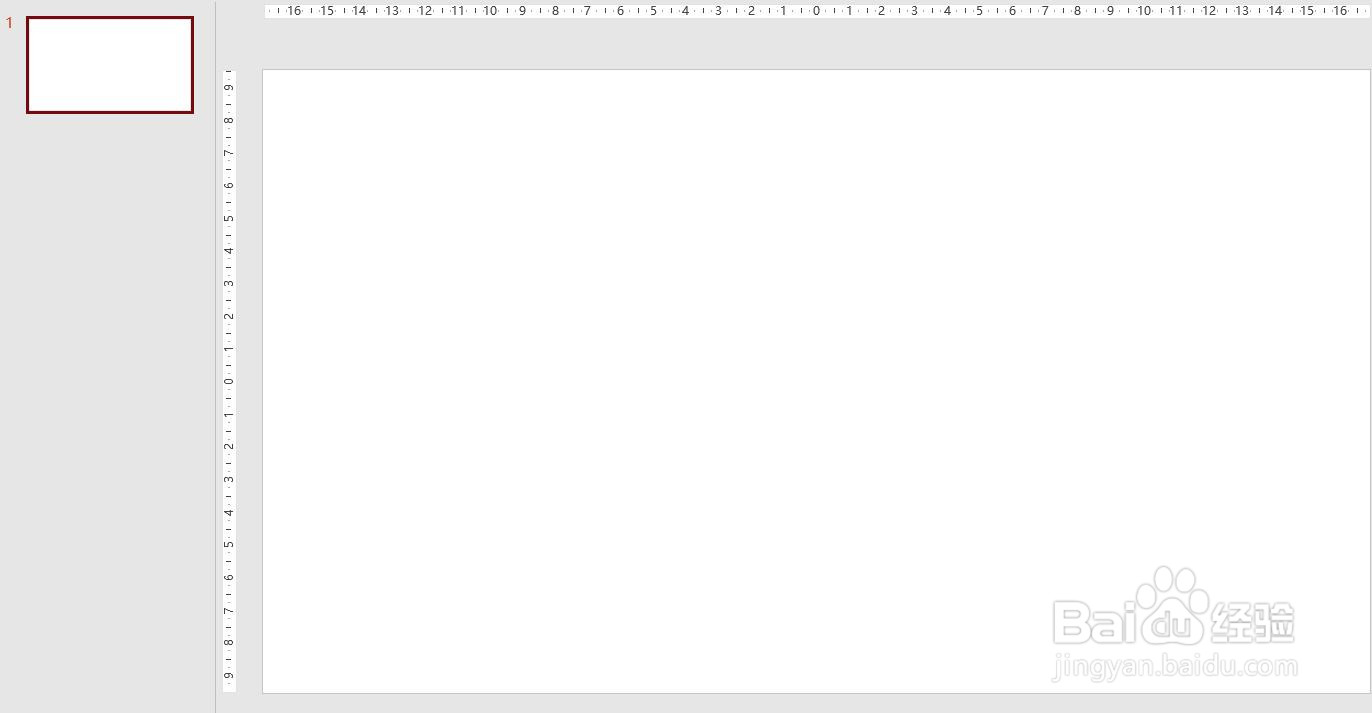
3、选中幻灯片,点击菜单栏【插入】,在选项卡中点击SmartArt按钮。
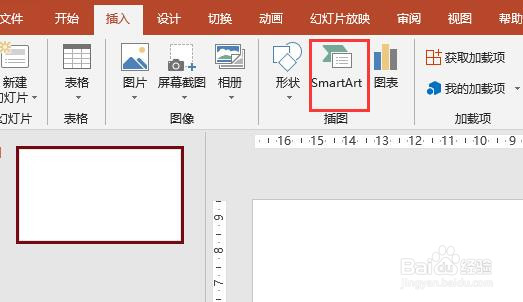
4、弹出选择SmartArt图形窗口,左侧菜单点击”列表“,在右侧点击选择线型列表,点击确定按钮。
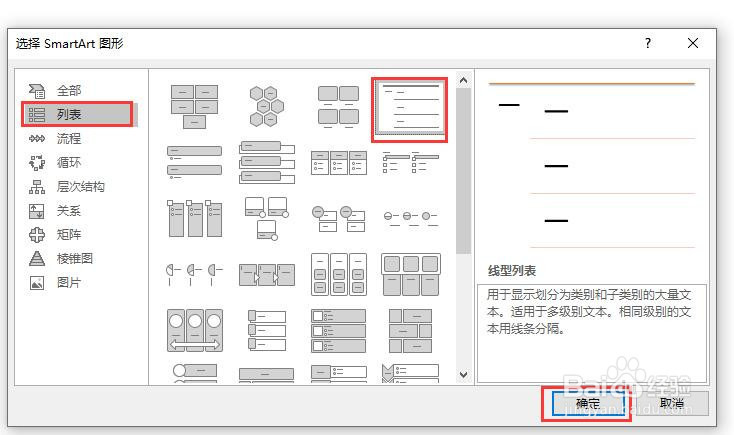
5、此时就会在幻灯片中插入一个线型列表图形模板,如图所示。
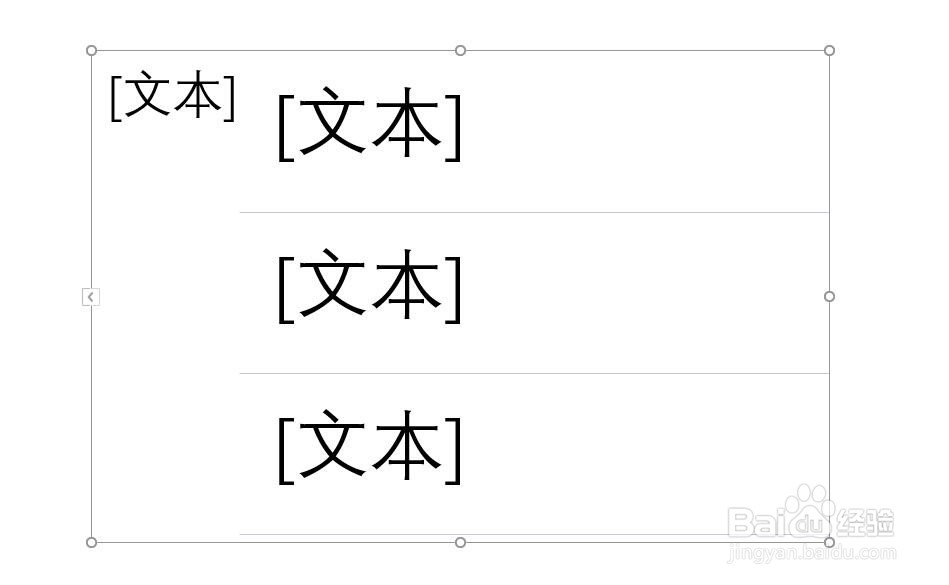
6、鼠标点击线型列表图形中的文本部分,即可在相应的位置输入文本。
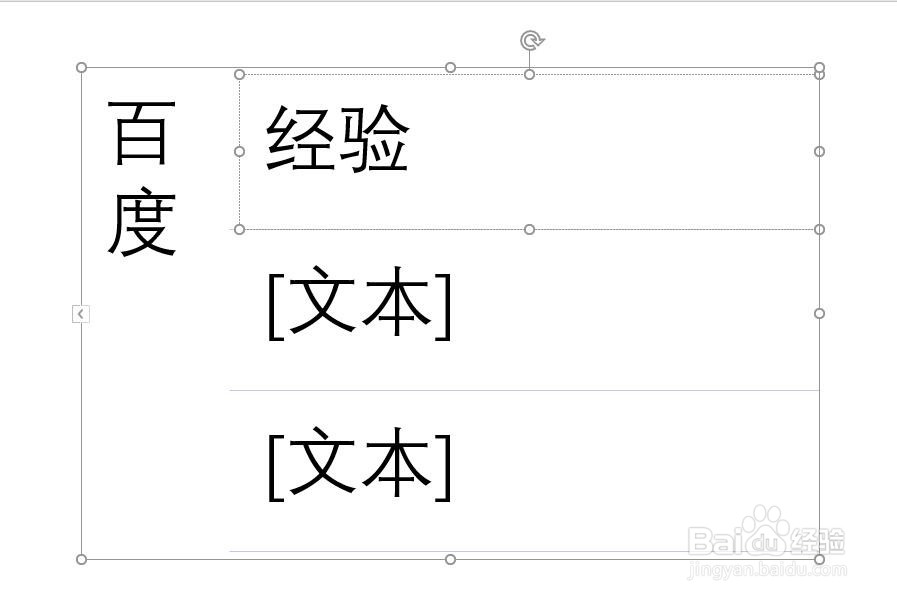
时间:2024-10-14 04:34:01
1、新建并打开一个PPT2016文档,如图所示。
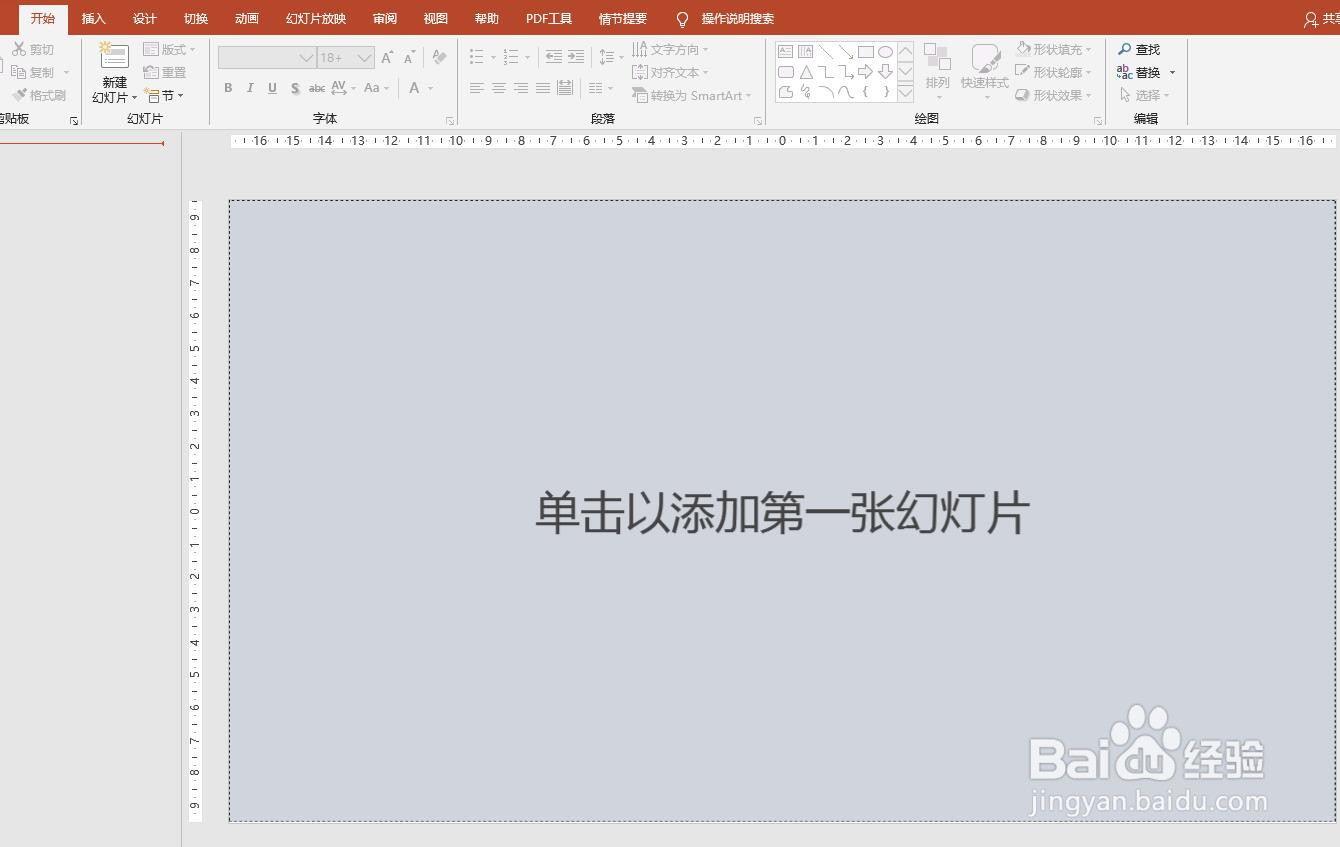
2、点击【开始】选项卡中的新建幻灯片,在文档中插入一个空白幻灯片。
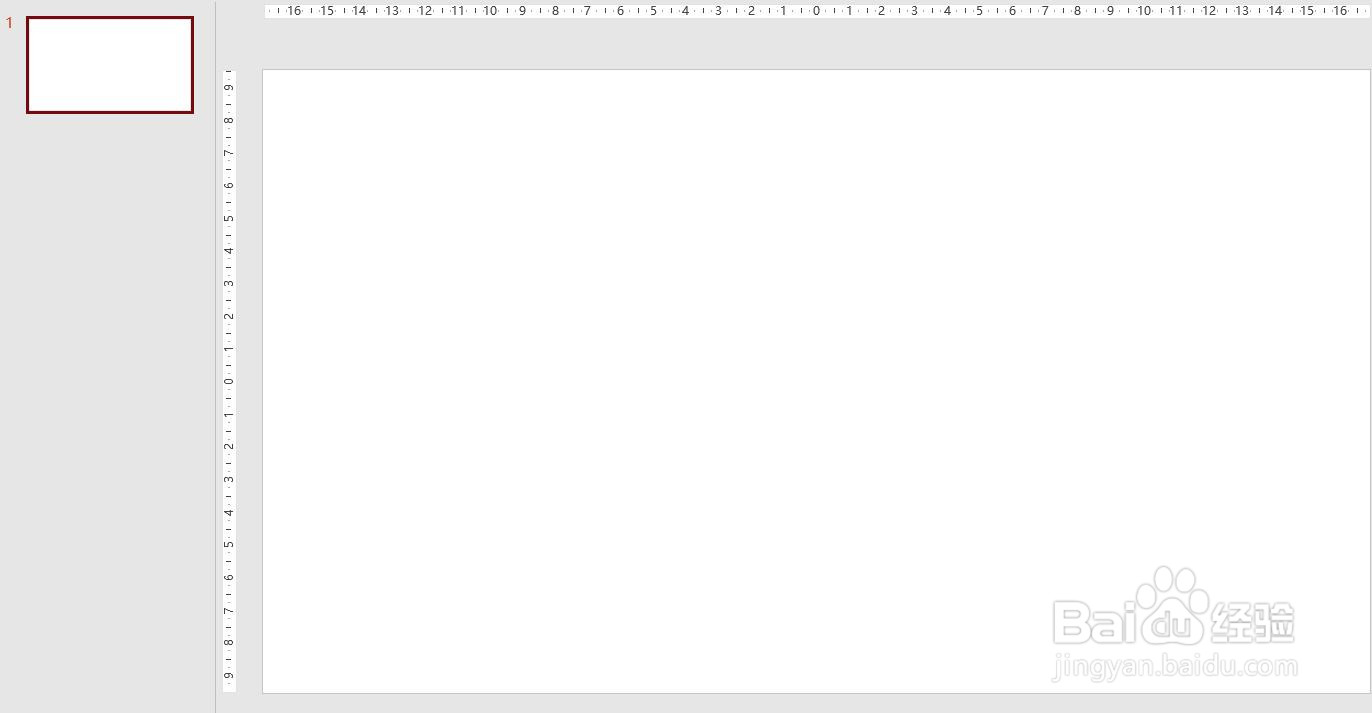
3、选中幻灯片,点击菜单栏【插入】,在选项卡中点击SmartArt按钮。
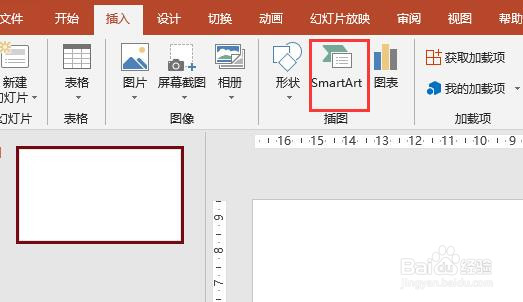
4、弹出选择SmartArt图形窗口,左侧菜单点击”列表“,在右侧点击选择线型列表,点击确定按钮。
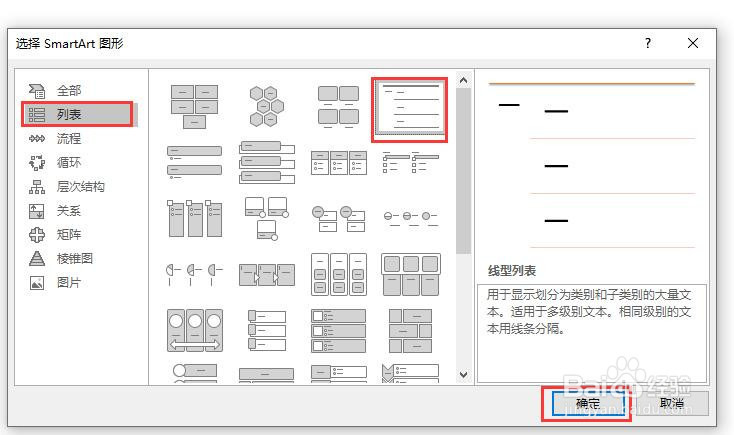
5、此时就会在幻灯片中插入一个线型列表图形模板,如图所示。
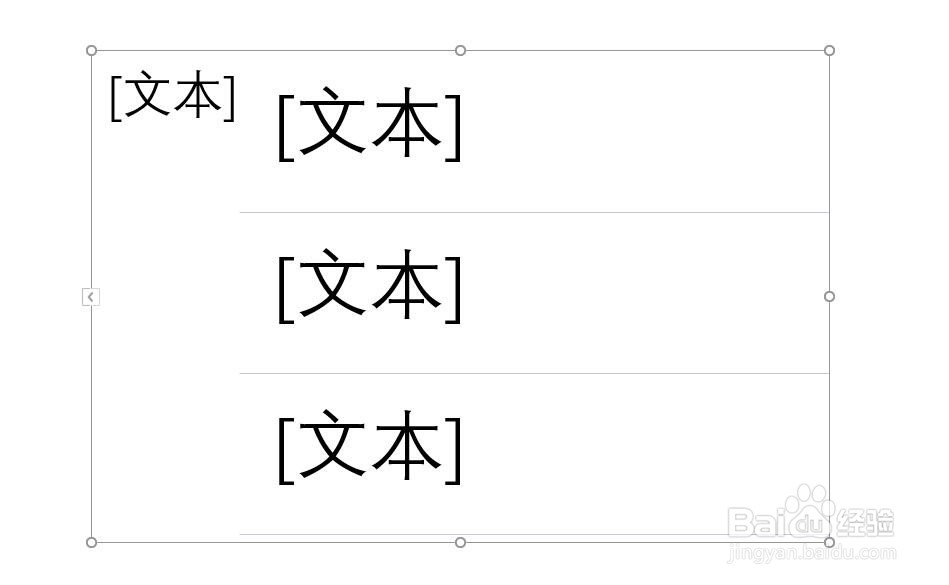
6、鼠标点击线型列表图形中的文本部分,即可在相应的位置输入文本。